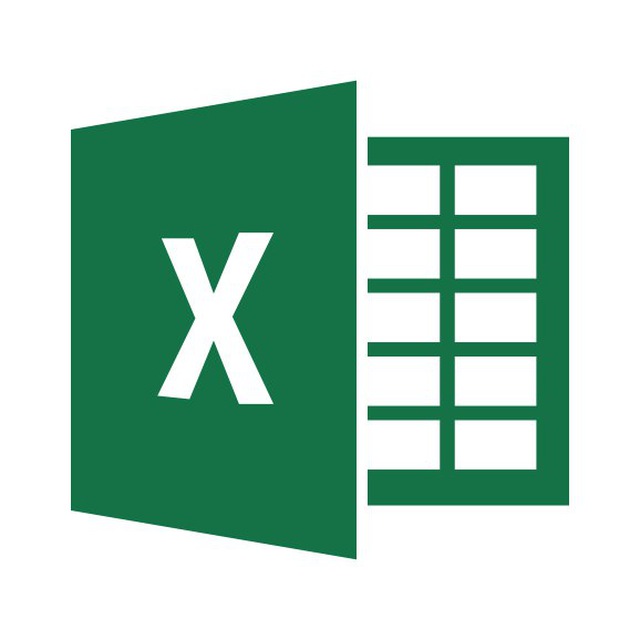Методы предварительной подготовки данных. Текст по столбцам
В процессе импортирования данных может оказаться, что многие значения были импортированы в один столбец. Команда
Текст по столбцам позволяет разбирать строки на составляющие их элементы.
Cначала убедитесь в том, что у столбца, содержащего разбиваемые строки данных, справа достаточно пустых столбцов, чтобы разместить извлеченные из строк данные. Затем выберите анализируемые данные и выполните команду
Данные =>
Работа с данными =>
Текст по столбцам. Excel откроет окно мастера
Мастер распределения текста по столбцам, выводящего последовательность диалоговых окон, которые помогут вам преобразовать один столбец данных в несколько.
▪️ С разделителями. Разбиваемые данные разделены разделителями: запятыми, косыми чертами, пробелами или другими символами.
▪️ Фиксированной ширины. Все компоненты в строке имеют одинаковую длину, т.е каждому из них отведено одно и то же количество символов.
Установите переключатель
Укажите формат данных в требуемое положение и щелкните на кнопке
Далее, чтобы перейти к этапу 2, который зависит от выбора, сделанного на этапе 1.
Работая с данными, разделенными разделителями, задайте символ (или символы) разделителя. Вы увидите предварительный вид ожидаемого результата. При работе с данными фиксированной длины задайте ширину столбцов прямо в окне предварительного просмотра.
Если полученный результат вас полностью удовлетворяет, щелкните на кнопке
Далее, чтобы перейти к этапу 3. На этом этапе щелкните в окне предварительного просмотра на заголовке каждого столбца и с помощью переключателя
Формат данных столбца выберите для него требуемый формат данных. В завершение щелкните на кнопке
Готово, и Excel разобьет данные в соответствии с заданным вами правилом.
#ИмпортДанных